U kunt eenvoudig uw relaties in e-Captain importeren zodat u deze niet één voor één handmatig hoeft in te voeren. Personen en bedrijven (organisaties) dienen apart te worden geïmporteerd. U maakt voor personen en bedrijven (organisaties) dus een apart importbestand.
Naast de reguliere velden zoals de NAW-gegevens kunt u ook unieke gegevens (vrij velden) en kenmerken (groepen) importeren.
Voor het importeren van aanvullende gegevens kunt u de beschikbare velden gebruiken zoals beschreven op de pagina's over het importeren van personen en het importeren van bedrijven/organisaties.
Op basis van het lidnummer kunt u aanvullende gegevens importeren. De eerste kolom van uw Excelbestand moet de kolom Lidnummer zijn. De aanvullende gegevens voegt u in de overige kolommen toe.
U kunt met het importeren van aanvullende gegevens ook bestaande informatie overschrijven of leeg maken.
U kunt uw Excelbestand in het beheercentrum importeren.
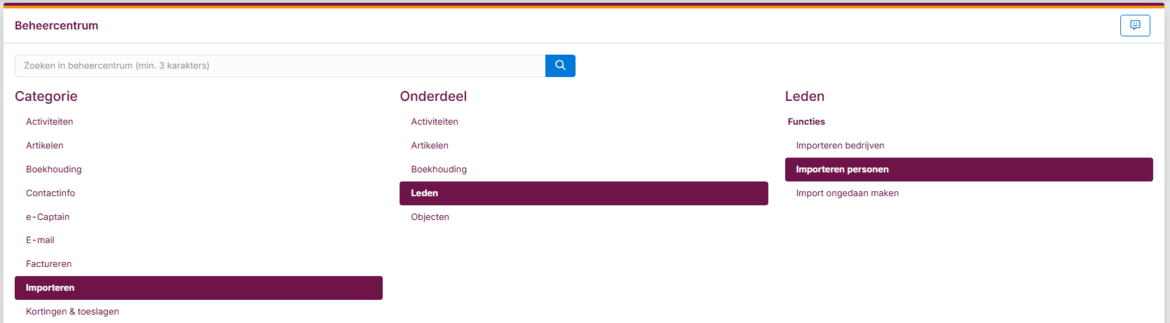
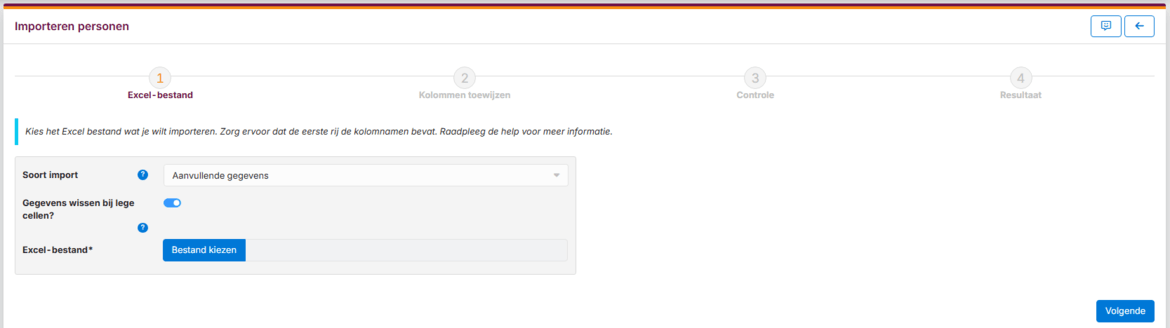
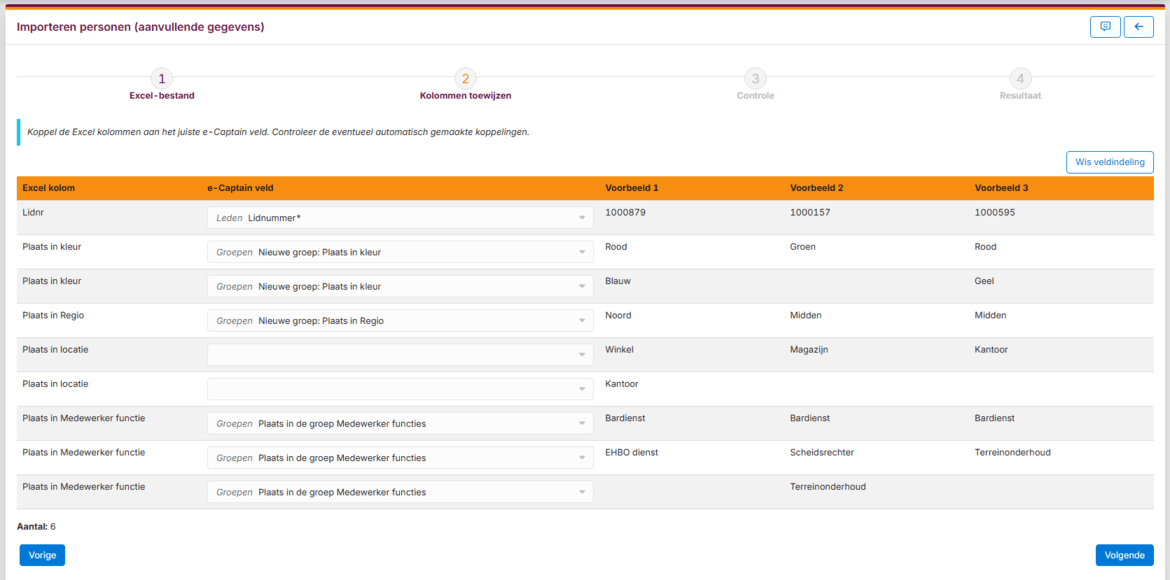
| Kolom 1: Excel kolom | In deze kolom ziet u de velden zoals u die in uw Excel heeft aangemaakt. |
| Kolom 2: e-Captain veld | In deze kolom ziet u de corresponderende e-Captain velden. Indien e-Captain geen overeenkomstig veld heeft gevonden kunt u alsnog handmatig het juiste e-Captain veld selecteren |
| Kolom 3, 4 en 5: Voorbeeld | In deze kolommen ziet u de data uit uw Excel als voorbeeld zodat u kunt controleren of de velden allemaal kloppen. |
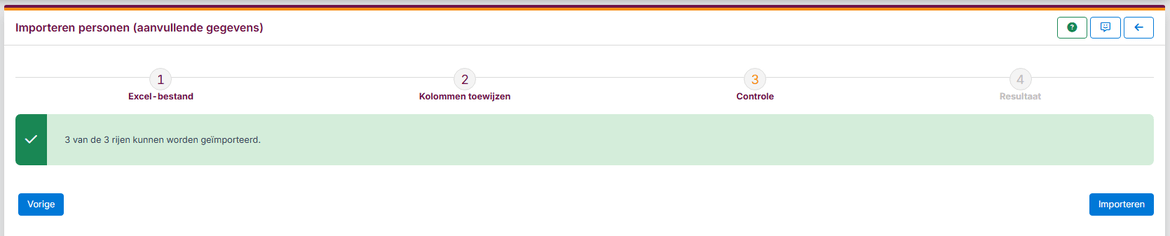
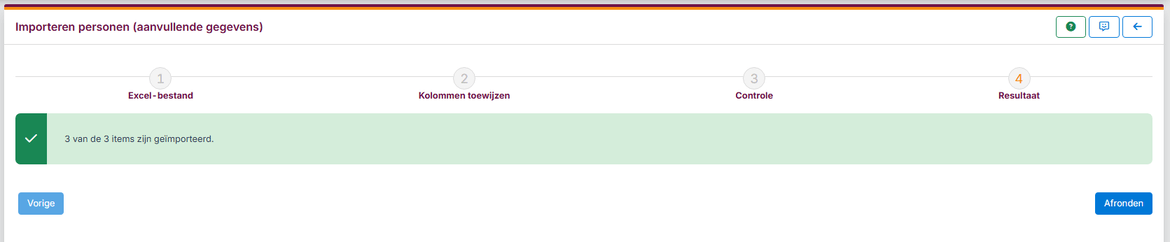
Dé ideale software oplossing om uw vereniging te ontzorgen en professionaliseren!
Hambakenwetering 15
5231 DD 's-Hertogenbosch
073 - 614 14 40
Haal meer uit e-Captain!
Wij bieden verschillende basis trainingen aan waarbij u op toegankelijke wijze leert werken met e-Captain.